Kaip naudoti „Google“ ARC suvirintoją, kad „Chrome“ veiktų „Android“ programos

„Google“ neseniai išleido „ARC“ suvirintojo „Chrome“ programą, kuri leidžia paleisti „Android“ programas, jei naudojate „Chrome“ OS, arba naudodami „Chrome“ žiniatinklio naršyklę.
„Chrome“ „ARC“ arba „App Runtime“ yra beta versija, todėl turėtumėte tikėtis klaidų. Be to, paprasčiausiai negalite įdiegti programų iš „Google Play“ parduotuvės. Jums reikia „Android“ programos paketo arba APK arba „Android“ programos, kuri buvo išsaugota ZIP faile.
Norint paleisti APK failus, pirmiausia turite juos atsisiųsti iš vieno iš daugybės saugyklų internete. Atsisiuntę galite juos įkelti į „ARC“ suvirintoją ir, jei (didelis „IF“) jis veikia, išbandykite.
Nėra jokių garantijų, kad visos (ar) iš jūsų bandomosios programos veiks arba bus naudojamos, tačiau kūrėjams, norintiems kurti „Android“ programas, kurios taip pat veikia „Chrome“ OS ir „Chrome“ naršyklėje, tai yra naudinga testavimui.
Likusiems mums tai tiesiog smagu žaisti ir pamatyti, kaip ji veikia.
ARC suvirintojo įdiegimas jūsų sistemoje
„Chrome“ internetinėje parduotuvėje rasite „ARC“ suvirintoją. Jei norite pradėti, spustelėkite mygtuką „Įdiegti“.

Spustelėkite „Pridėti“, jei norite įdiegti „ARC“ suvirintoją į „Chrome“ programas.

Kai pridėsite „Arc Welder“ programą, turėsite surasti kai kurias APK paleisti. Yra daug vietų, iš kurių galite atsisiųsti APK failus. Pabandykite ieškoti konkrečių programų kartu su „APK“.
Kai radote, atidarykite „Chrome“, „Chrome“ programas ir paleiskite „ARC“ suvirintoją.

Kai pirmą kartą paleisite jį, turėsite pasirinkti katalogą, į kurį galima įrašyti APK. Spustelėkite „Pasirinkti“ ir tada pasirinkite esamą vietą arba sukurkite naują.

Be to, atėjo laikas įkelti pirmąjį APK. Norėdami pradėti, spustelėkite „Pridėti savo APK“.

Eikite į aplanką, kuriame išsaugojote APK failus, ir pasirinkite vieną. Dabar jums bus pateikti keli variantai, pavyzdžiui, kaip norite orientacijos, bet kokie metaduomenys, kuriuos norite pridėti, ir tt.
Nesijaudinkite, jei nenorite su jais bendrauti, tiesiog palikite viską į numatytuosius nustatymus ir spustelėkite „Paleisti programą“.
 Dauguma šių galimybių yra savaime suprantamos. Norint tiesiog išbandyti daiktus, mums nereikia jaustis su ja.
Dauguma šių galimybių yra savaime suprantamos. Norint tiesiog išbandyti daiktus, mums nereikia jaustis su ja. Yra tikimybė, kad daugelis APK, kurias bandote įkelti, neveiks. Mes bandėme įkelti „Facebook“ ir „Google Play“, tačiau abu atrodė pakabinti. Mes suteikėme Flappy Paukščiams senų laikų šūvį, bet ji sudužo.
Vis dėlto „Twitter“ dirbo, kaip ir Instagram, ir keletas kitų.
 Tai malonu, kad galėtumėte naudoti Instagram programą (palyginti su siaubinga svetaine) įprastame kompiuteryje.
Tai malonu, kad galėtumėte naudoti Instagram programą (palyginti su siaubinga svetaine) įprastame kompiuteryje. Jei į „Chrome“ įkeliate „Android“ programą, ją galėsite įkelti tiesiogiai kaip „Chrome“ programą. Nereikia jį perkelti per ARC suvirintoją.
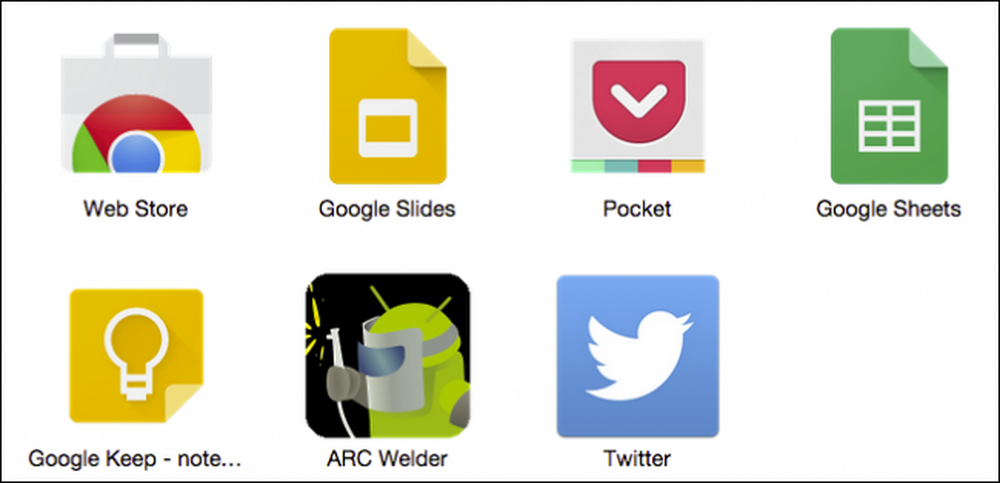 Sėkmingai įkėlus „Twitter“, jis gali būti naudojamas kaip „Twitter“ klientas.
Sėkmingai įkėlus „Twitter“, jis gali būti naudojamas kaip „Twitter“ klientas. Tačiau vienu metu galite tikrinti tik vieną „Android“ programą. Kitą kartą įkeliant APK iš ARC suvirintojo, jis pašalins ankstesnę programą.

Nepaisant to, įdomu įkelti „Android“ programas ne tik „Chrome“ OS, kuri atrodo labiau natūrali, bet ir „Windows“, „OS X“ ar bet kurioje kitoje sistemoje su „Chrome“ naršykle.
Net kai „Mac“ turi gana didelę „App Store“ parduotuvę, tai nėra pernelyg plati, o „Windows Store“ programų platforma yra aneminė ir linkusi į išnaudojimą. Taigi, gali būti naudinga turėti daugiau „Android“ programų, kurios taip pat veikia „Chrome“. Šiuo metu nėra labai daug, todėl turėsime pamatyti, kur tai įgyvendina programų kūrėjai.
Jei norite pateikti komentarą ar klausimą, palikite savo atsiliepimus mūsų diskusijų forume.




